Propaganda
Existem muitos elaborados gerenciamento de tarefas 6 dicas para usar o OneNote como sua lista de tarefasVocê está aproveitando ao máximo sua lista de tarefas do OneNote? Aplique nossas dicas para melhores listas de verificação do OneNote. consulte Mais informação e aplicativos de criação de lista Lista de afazeres App Showdown: Any.do vs Todoist vs WunderlistAlguns aplicativos da lista de tarefas pendentes ficam acima dos demais. Mas como eles se comparam e qual é o melhor para você? Nós vamos ajudá-lo a descobrir. consulte Mais informação que pode ajudar a manter você e sua equipe na pista 7 dicas para gerenciar melhor sua lista de tarefasSua lista de afazeres lhe causa pesadelos? Talvez você esteja tentando fazer muito de uma só vez. É necessária uma lista de tarefas compilada de forma sensata para um fluxo de trabalho eficiente. Nós podemos ajudar. consulte Mais informação . Mas se você está procurando uma maneira fácil de criar uma lista de tarefas compartilháveis, Taskade pode servir a esse propósito.
O Taskade mantém as coisas extremamente simples. Na verdade, você nem precisa se inscrever em uma conta para usar todos os seus recursos.
Criando listas
Ao carregar a página pela primeira vez, você verá onde é possível inserir itens da lista e um título para sua nota ou lista de tarefas. Você pode criar subitens na sua lista usando o botão tab.
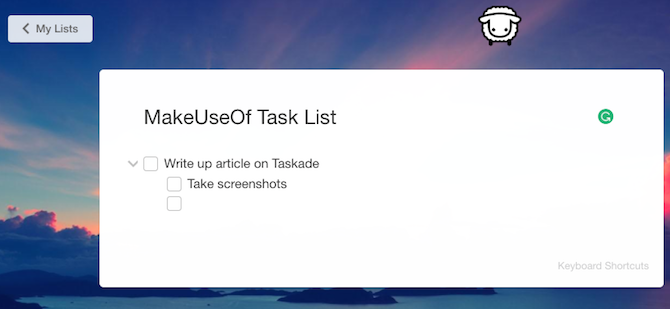
Você também pode formatar seu texto usando uma série de atalhos de teclado:
- Negrito: Ctrl / Command + B
- Sublinhado:Ctrl / Command +você
- Itálico: Ctrl / Command +Eu
- Realçar: Ctrl / Command +E
Você também pode usar o extensão gratuita do Chrome para garantir que o Taskade seja aberto sempre que você abrir uma nova guia.
Compartilhar listas
Embora você possa usar o Taskade sozinho, não foi mais fácil compartilhar listas. Depois de inserir o texto em sua lista, dois links serão gerados para você compartilhar. Você pode compartilhar um link para outras pessoas visualizarem a lista ou compartilhar um link para outras pessoas editarem.
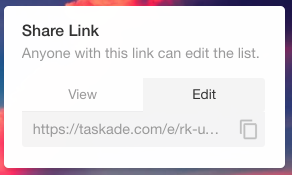
Embora o Taskade não inclua nenhum recurso que facilite a atribuição de tarefas a outras pessoas, você pode obter criativo com suas listas, usando a formatação e incluindo o nome da pessoa responsável pela tarefa.
Se você optar por não se inscrever em uma conta, mantenha o link que permite editar a lista para que você possa fazer alterações posteriormente.
A inscrição em uma conta permite salvar e voltar a várias listas a qualquer momento.
Qual é o seu aplicativo favorito para criar listas de tarefas e compartilhá-las com outras pessoas? Deixe-nos saber nos comentários.
Crédito de imagem: Rawpixel.com via Shutterstock.com
Nancy é escritora e editora que vive em Washington DC. Ela foi editora do Oriente Médio no The Next Web e atualmente trabalha em um think tank baseado em DC em comunicações e divulgação em mídias sociais.

